Onemogočite omejitve namestitve naprave v urejevalniku pravilnika skupine
- Do napake lahko pride zaradi poškodovanih datotek gonilnika ali nastavitev omejitev varnostne programske opreme v pravilniku skupine.
- To lahko popravite tako, da zaženete ukaz SetupChipset.exe - splošni in ročno namestite gonilnik.
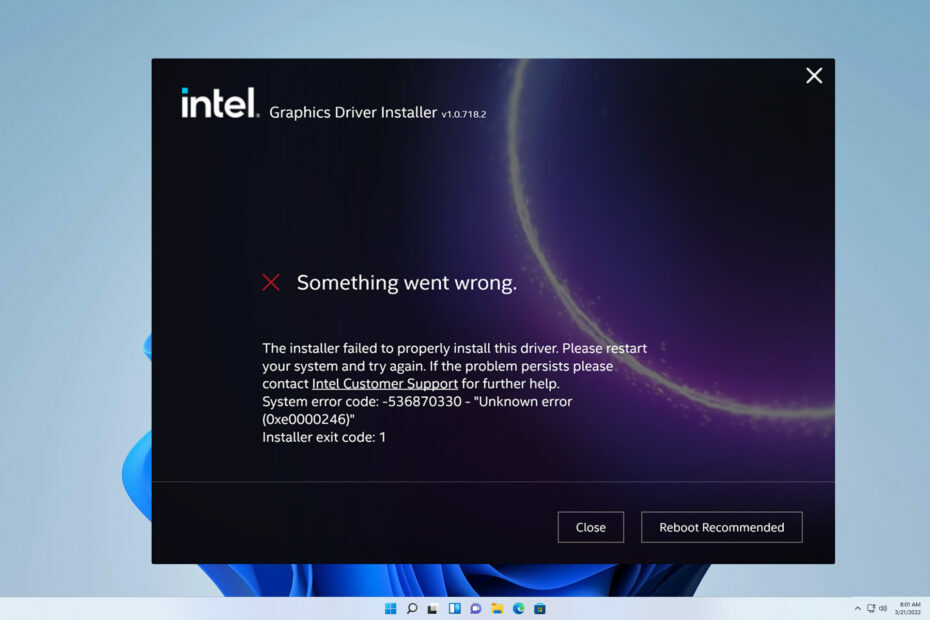
XNAMESTITE TAKO, DA KLIKNETE NA PRENOS DATOTEKE
- Prenesite DriverFix (preverjena datoteka za prenos).
- Kliknite Zaženi skeniranje za iskanje vseh problematičnih gonilnikov.
- Kliknite Posodobite gonilnike da dobite nove različice in se izognete okvaram sistema.
- DriverFix je prenesel 0 bralcev ta mesec.
Nekateri naši bralci so poročali o napaki Namestitveni program ni uspel namestiti tega gonilnika ko so poskušali namestiti gonilnike. Napaka je lahko moteča, vendar jo je mogoče odpraviti z upoštevanjem osnovnih korakov.
Zato bo ta vodnik obravnaval načine za rešitev težave. Morda vas bo zanimal tudi naš vodnik o tem, kaj storiti, če ni najden noben podpisan gonilnik naprave se na vašem računalniku pojavi napaka.
Zakaj namestitveni program tega gonilnika ni pravilno namestil?
Za napako v vašem računalniku so lahko odgovorni različni dejavniki. Nekaj pomembnih je navedenih spodaj:
- Poškodovana datoteka gonilnika – Namestitvenemu programu ni uspelo pravilno namestiti gonilnika. Do te napake lahko pride, če je prenesena datoteka gonilnika poškodovana, zaradi česar namestitveni program ne more dostopati do gonilnika in ga namestiti.
- Nezdružljivost gonilnika – Ponovna namestitev gonilnika ali prenos nove različice na vaš računalnik morda ne bo uspešen, ker gonilnik ni združljiv z vašim OS. Torej povzroči, da postopek namestitve povzroči napake.
- Omejitve varnostne programske opreme – Varnostna programska oprema ali programi, ki izvajajo storitve požarnega zidu, lahko ovirajo namestitev gonilnika v vašem računalniku. Pojavi se, ko proces označijo kot grožnjo sistemu, kar povzroči to napako.
- Konfiguracija omejitev namestitve naprave – Ko se v konfiguraciji računalnika izvaja možnost Omejitve namestitve naprav, lahko prepreči namestitev naprav, ki niso opisane v drugih nastavitvah pravilnika, kar povzroči napako.
Ne glede na to vas bomo popeljali skozi korake za odpravo težave in namestitev gonilnika.
Kako lahko popravim, da namestitveni program ni pravilno namestil te napake gonilnika?
Preden poskusite z naprednimi koraki za odpravljanje težav, uporabite naslednje:
- Izvedite čisti zagon – Sistem bo zagnal samo z najnujnejšimi datotekami in storitvami, ki jih zahteva operacijski sistem, s čimer bo preprečil, da bi programi tretjih oseb ovirali vašo namestitev gonilnika.
- Izklopite aplikacije v ozadju – Končanje nalog za procese v ozadju in aplikacije, ki se izvajajo v vašem računalniku, bodo programom preprečile prestrezanje ali blokiranje namestitvenega programa gonilnika.
- Posodobite/zadajte operacijski sistem Windows – Namestitev najnovejših posodobitev operacijskega sistema bo odpravila težave z združljivostjo, ki lahko povzročijo napako. Prav tako lahko zavrtite Windows posodobitev, če ste pred napako namestili posodobitev.
Nadaljujte s spodnjimi popravki, če do napake pride po izvedbi zgornjih korakov:
1. Zaženite nabor čipov s stikalom ukazne vrstice
- Levi klik na Začetek gumb, vrsta ukazni poziv, in kliknite Zaženi kot skrbnik možnost.
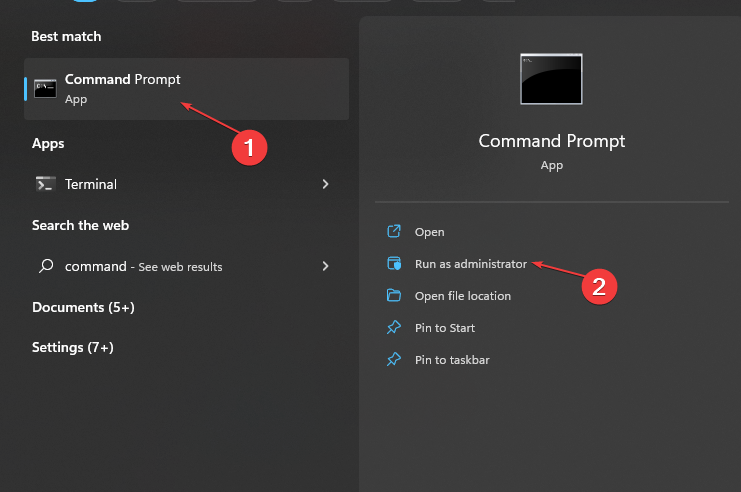
- Kliknite ja na Nadzor uporabniškega računa (UAC) poziv.
- Kopirajte in prilepite naslednje v ukazno vrstico, nato pritisnite Vnesite:
SetupChipset.exe -splošno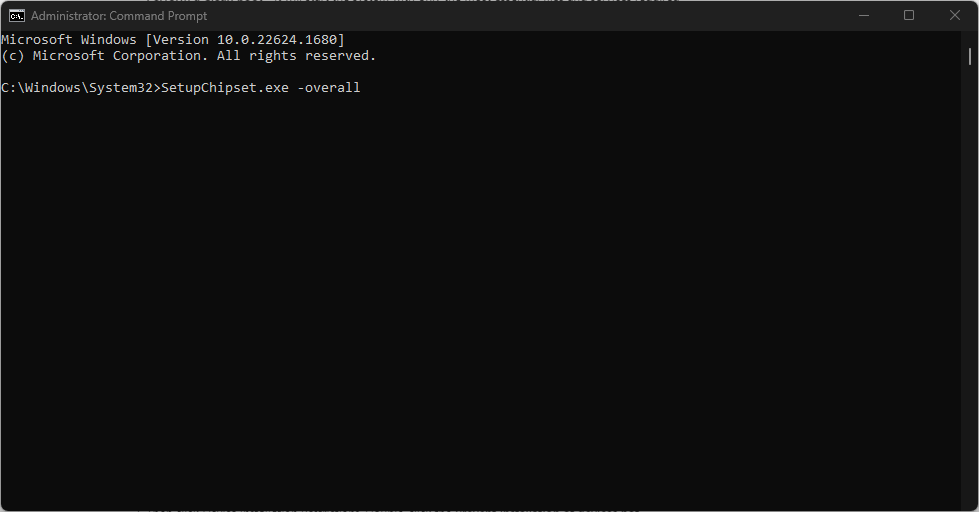
- Ko je ukazna vrstica končana, znova zaženite računalnik in preverite, ali lahko namestite zadevni gonilnik.
SetupChipset.exe je del Intel (R) Chipset INF in zagon njegovega ukaza pomaga konfigurirati programski paket za uvajanje zapletenih gonilnikov.
2. Onemogoči omejitve namestitve naprave
- Pritisnite Windows + R ključ za odpiranje Teči pogovorno okno, tip gpedit.mscin pritisnite Vnesite odpreti Urejevalnik pravilnika skupine.
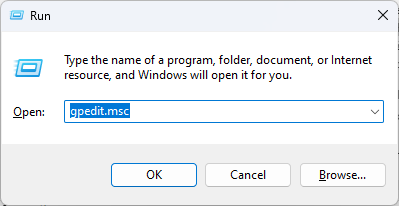
- Pomaknite se do naslednje poti:
Konfiguracija računalnika\Administrativne predloge\Sistem\Namestitev naprave - Nato kliknite Omejitve namestitve naprave. Dvokliknite na Prepreči namestitev naprav, ki niso opisane v drugih nastavitvah pravilnika možnost v desnem podoknu.
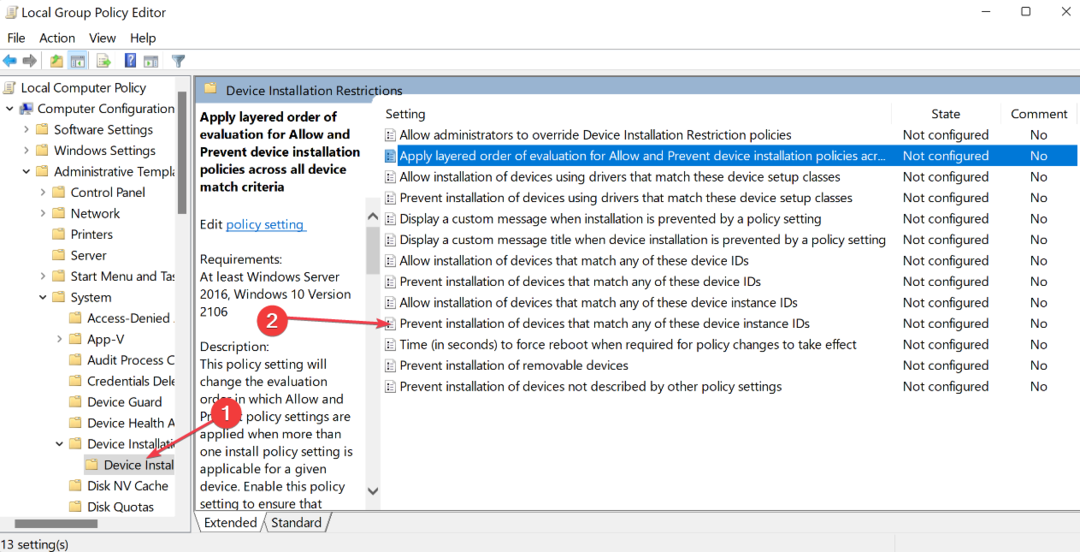
- Kliknite za izbiro Onemogočenoin nato kliknite v redu da shranite spremembe.

- Znova zaženite računalnik in poskusite namestiti gonilnik, da vidite, ali se napaka še vedno pojavlja.
Če onemogočite možnost Omejitve namestitve naprav v urejevalniku pravilnika skupine, lahko sistem namesti naprave in gonilnike, ki niso opisani v drugih nastavitvah pravilnika.
Preverite naš vodnik o tem, kako popraviti Napaka pravilnika skupine v računalnikih z operacijskim sistemom Windows, če naletite na težave.
- Napaka Winsock 10054: pogosti vzroki in kako jo odpraviti
- Popravek: 0x000003eb Napaka gonilnika pri namestitvi sistema Windows
- Določeno omrežno geslo ni pravilno [Popravek]
- VMProtectSDK32.dll manjka: kako ga popraviti ali znova prenesti
3. Ročno namestite gonilnik
- Pojdi naIntelovo središče za prenose ali stran gonilnika proizvajalca vašega računalnika in prenesite najnovejšo različico gonilnika.
- Levi klik na Začetek gumb, vrsta Upravitelj naprav, in pritisnite Vnesite da ga odprete.
- Razširite Naprava vnos za gonilnik, z desno miškino tipko kliknite gonilnik in izberite Posodobite gonilnik iz spustnega menija.
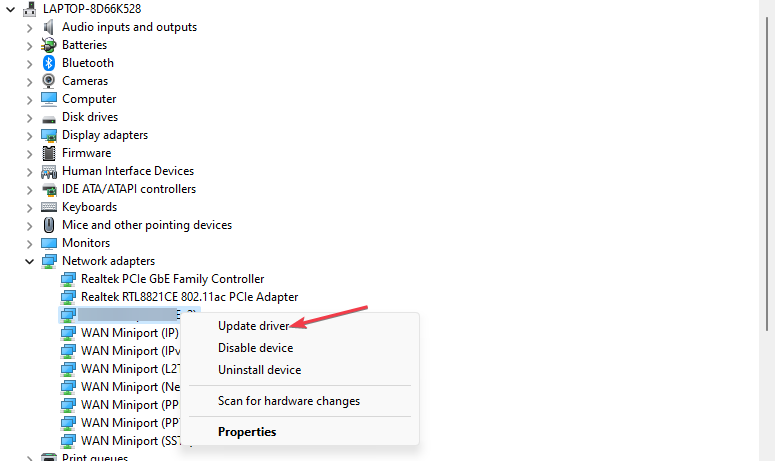
- Kliknite na Prebrskaj moj računalnik za gonilnike iz možnosti v novem oknu.
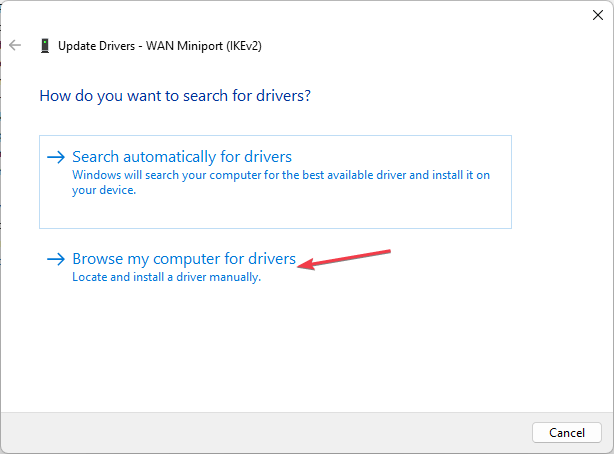
- SIzberi Brskalnik da se pomaknete do lokacije datoteke gonilnika za prenos.
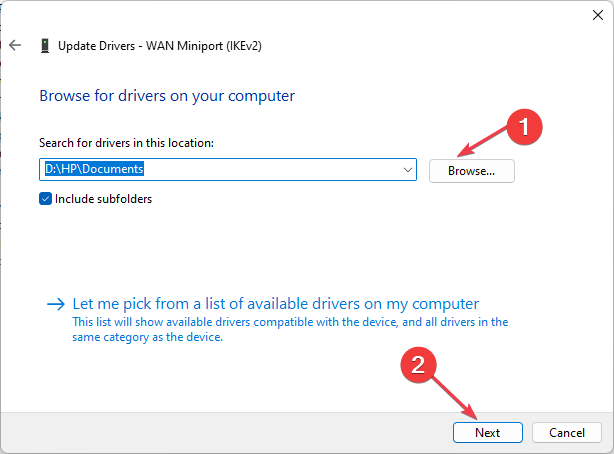
- Kliknite na Vseeno namestite ta gonilnik in sledite navodilom na zaslonu, da dokončate namestitev.
Ročna namestitev vam omogoča, da preglasite vse nastavitve, ki ovirajo namestitveni program.
Lahko pa preberete naš članek o ročno nameščanje gonilnikov v sistemu Windows 11. Imamo tudi obsežen vodnik o tem, kako onemogočite uveljavljanje podpisa gonilnika na osebnih računalnikih z operacijskim sistemom Windows.
- Prenesite in namestite DriverFix.
- Zaženite aplikacijo.
- Počakajte, da programska oprema zazna vse vaše gonilnike z napako.
- Zdaj se vam bo prikazal seznam vseh gonilnikov, ki imajo težave, in samo izbrati morate tiste, ki jih želite popraviti.
- Počakajte, da DriverFix prenese in namesti najnovejše gonilnike.
- Ponovni zagon računalniku, da bodo spremembe začele veljati.

DriverFix
Zaščitite svoj Windows pred vsemi vrstami napak, ki jih povzročajo poškodovani gonilniki, tako da namestite in uporabite DriverFix še danes!Če imate več vprašanj ali predlogov o tem članku, jih vljudno odložite v razdelku za komentarje.


